Il peut arriver qu’un agent SCOM rencontre un problème (plantage, supervision qui échoue…) sans raison identifiable dans les journaux d’événement.
Dans ce cas, il reste une dernière solution : prendre une trace de debug.
Les outils le permettant sont disponibles nativement sur tous les serveurs où l’agent est installé.
Préparation
Dans un premier temps, il est nécessaire de se connecter au serveur où se trouve l’agent pour lequel vous souhaitez réaliser une trace puis localisez le dossier d’installation de l’agent, normalement C:\Program Files\System Center Operations Manager\Agent\Tools pour un SCOM 2012 ou C:\Program Files\Microsoft Monitoring Agent\Agent\Tools pour un SCOM 2012 R2.
Ouvrez une ligne de commande cmd.exe en mode administrateur, puis rendez vous dans le dossier en question et exécutez la commande StopTracing.cmd afin de vous assurer que toutes les traces préalables sont bien arrêtées.
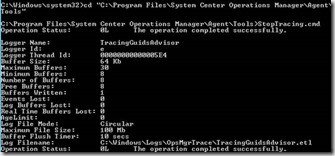
Profitez-en pour relever le dossier où se trouvent les logs, indiqué à la ligne Log Filename (ici C:\Windows\Logs\OpsMgrTrace ) et supprimez tous les fichiers qu’il contient, afin de faire place nette pour la nouvelle trace à venir.
Prise de la trace
Toujours depuis votre invite de commande, tapez StartTracing.cmd VER (respectez bien les majuscules pour VER) puis attendez que le problème se reproduise ou, mieux, essayez de forcer sa reproduction : plus la trace durera longtemps et plus elle sera longue à traiter et à analyser…
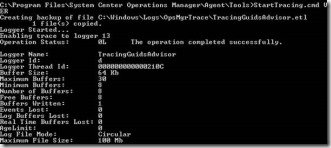
Une fois le problème survenu, arrêtez la trace (toujours avec Stoptracing.cmd).
Traitement et analyse de la trace
Les fichiers ETL de trace sont, à la base, totalement illisibles : il faut donc les convertir en quelque chose que vous puissiez analyser.
Pour ce faire, lancez la commande formattracing.cmd. Elle peut être assez longue à s’exécuter selon la durée de votre trace.
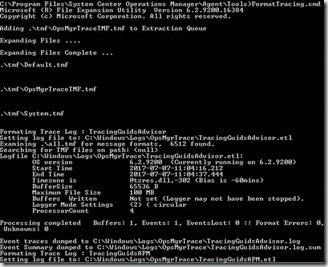
Une fois terminée, vous constaterez que des fichiers .log ont été créés dans le dossier de logs. Ce sont eux que vous allez pouvoir ouvrir pour tenter de comprendre les soucis rencontrés par l’agent.
Mais même s’ils sont lisibles dans un notepad, ils restent assez peu digestes :
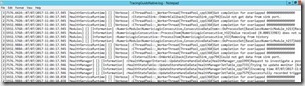
Vous pouvez utiliser l’outil CMTrace, issu du toolkit de SCCM ( https://www.microsoft.com/en-us/download/details.aspx?id=50012 ), pour obtenir un résultat un peu plus facilement exploitable :
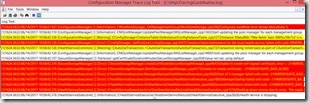
Ensuite, à vous de jouer et de repérer les lignes avec des erreurs (normalement signalées par une balise [ERROR]) pour identifier l’origine de votre problème.